Чтобы компьютер работал стабильно, температура его компонентов должна находиться в допустимых пределах. Особенно это важно для процессора, который непосредственно отвечает за выполнение всех расчетов, в том числе обработку пользовательских данных и выполнение программ. Узнать температуру процессора можно разными способами.
Прямая проверка в BIOS / UEFI
Проверить степень нагрева системных компонентов можно путем входа в BIOS или в UEFI (второй вариант на современных компьютерах встречается чаще). Дальше возможны такие варианты:
- Температура комплектующих показывается прямо на основном экране.
- Температура скрыта в разделе стандартных настроек.
- параметры нагрева отображаются в специализированном разделе, посвященном состоянию ( Status ) или работоспособности ( Health ) системы. Также встречается вариант с мониторингом в разделе Hardware или H / W .
Этот вариант показывает температуру в состоянии покоя. Если же требуется проверка под нагрузкой, можно использовать раздел самотестирования, если такой есть BIOS/UEFI . Например, встроенные тесты памяти/процессора могут одновременно и систему нагружать, и температуру показывать.
Как узнать ТЕМПЕРАТУРУ ПРОЦЕССОРА «БЕЗ ПРОГРАММ»? Почему не добавили в диспетчер задач?
Программы для просмотра данных о «железе»
Специализированные программы для просмотра характеристик системных компонентов часто показывают еще и температуру. Считывание производится с интегрированных в детали сенсоров, однако обработка показателей производится непосредственно в программе. По этой причине результаты могут отличаться. Для проверки рекомендуется использовать несколько вариантов ПО.
Например, можно воспользоваться HWiNFO64 , в которой показывается детальная статистика.

Сходным образом работает Open Hardware Monitor .

Программы для сбора данных и тестирования
Еще один популярный вариант — воспользоваться комплексными средствами, которые умеют проводить тестирования компьютера. Подобный функционал есть в AIDA 64 . В ней отображается информация со всех доступных датчиков, однако в триальной версии часть значений может закрываться соответствующим уведомлением об отсутствии лицензии.

Для процессоров видеоадаптера можно использовать утилиты, предназначенные для разгона. Например, MSI Afterburner выводит степень нагрева непосредственно в главном окне.

Такие программы зачастую поддерживают и режим оверлея, когда данные о температуре отображаются поверх открытой игры. Очень удобно — можно следить за отсутствие перегрева под нагрузкой.

Также популярностью пользуются специализированные утилиты, которые получают детальные сведения о процессоре, в том числе снимают с температурных датчиков текущие показания. Например, так работает Core Temp . Эта компактная программа умеет получать данные отдельно по ядрам.

Для видеокарты сходные функции есть в GPU — Z , правда, вынесенные в отдельную вкладку с данными сенсоров.

Также она умеет просматривать установленные пределы на нагрев (если видеокарта предоставляет такие данные).

Средства для мониторинга ПК
Наконец, можно использовать программы, которые по основному назначению выполняют другие функции, но попутно собирают и требующуюся пользователю информацию о температуру. Ярким примером подобного программного обеспечения является SpeedFan . Эта утилита разработана в основном ради контроля скорости работы вентиляторов. Однако разработчики интегрировали в нее и продвинутый функционал по сбору статистики о температуре.

Кроме значений в настоящее время, программа также строит графики изменения за некоторое время.
- Инструкции
- Лучшие программы
- Полезные советы
Источник: www.softsalad.ru
Как узнать температуру процессора в Windows 10
Процессор – это сердце компьютера, которое трудится над выполнением ваших задач. Центральный процессор вашего компьютера выполняет сотни тысяч процедур за секунду, что приводит к интенсивному нагреву, который отводит система охлаждения.
Отслеживание температуры процессора компьютера поможет вам определить эффективность вашего охлаждения, а также просигналит о необходимости выполнить чистку или замену термопасты. Проверка температуры – один из ключевых аспектов диагностики случайных перезагрузок компьютера или выбивания системы.
Процессоры оснащены системой защиты, которая срабатывает в случае достижения пиковой температуры. В этом случае компьютер может полностью выбить или перезагрузиться. Если вы столкнулись с подобным поведением, первым делом вам надо проверить температуру процессора.
Кроме того, слишком высокая температура часто является причиной подтормаживания системы или низкой производительности. При достижении слишком высоких температур процессор начинает «троттлить», то есть пропускать такты. За счет этого он понижает свою температуру, но существенно теряет в производительности. Вследствие этого пользователь наблюдает лаги, фризы, просадку кадров за секунду и другие неприятности.
Поскольку в Windows 10 нет очевидных и встроенных методов мониторинга температуры процессора, вам надо будет воспользоваться сторонними приложениями для подобных целей.
Для справки: определить точную температуру процессора с помощью софта может быть непросто. Некоторые приложения могут показывать разную информацию, поэтому мы рекомендуем воспользоваться сразу несколькими приложениями. Учтите, что температура вашего процессора физически не может быть ниже комнатной температуры.
Поэтому, если приложение отображает вам что-то в районе 15-16 градусов (как на одном из скриншотов), значит софт вам нагло врет. Попробуйте другое приложение (или достаньте компьютер из морозилки). Стоит также учесть, что неисправные или плохо работающие датчики могут подавать неправильный сигнал. В таком случае информация будет неправильно отображаться во всех приложениях.
Как проверить температуру процессора без сторонних программ
Материнская плата и процессор оснащены температурными датчиками, которые считывает BIOS / UEFI и передает в операционную систему. Это значит, что вы можете просмотреть информацию о нагреве процессора в самом BIOS / UEFI.
Перезагрузите компьютер и еще до начала загрузки операционной системы зайдите в БИОС или UEFI. О том, как попасть в BIOS, рассказывает отдельная инструкция. Если вы не знаете, как это сделать поищите в интернете кнопку запуска BIOS на вашем компьютере или материнской плате. Эту информацию найти не сложно и зачастую производители используют кнопки F2 / F11 / F12 / Del.
У большого количества современных материнских плат UEFI отображает состояние системы охлаждения прямо на главной странице. Ищите параметры CPU Information, Temp, CPU Temperature и так далее. Если на главной странице этих пунктов нет, откройте разделы с состоянием здоровья компьютера или мониторинга компонентов ПК.

Справедливости ради стоит отметить, что этот метод мало кому подойдет, поскольку в BIOS зачастую отображается температура процессора в простое. Куда более важными являются показатели температуры под нагрузкой. Проверить их через BIOS нельзя, так как процессор попросту простаивает и для его нагрузки надо запускать операционную систему.
Как вариант, можно попробовать узнать температуру процессора через PowerShell, но этот метод срабатывает далеко не на всех компьютерах. К примеру, на нашем компьютере команда не завелась и консоль сообщила о том, что система не поддерживает этот тип команд. Вы можете попытать счастья следующим образом:
- Нажмите Win + X и введите команду get-wmiobject msacpi_thermalzonetemperature -namespace «root/wmi».
- В длинном списке появившихся параметров найдите строку CurrentTemperature. Не пугайтесь радикально высокого числа. Нет, ваш компьютер не работает с температурой процессора 3000+ градусов. Этот результат надо поделить на 10 и отнять от него 273.15. Таким образом вы конвертируете температуру в градусы по Цельсию. Полученный результат и будет температурой вашего ЦП в данный момент.
- Если вам удобнее пользоваться Командной строкой, тогда запустите ее от имени Администратора и введите следующую команду: wmic /namespace:\rootwmi PATH MSAcpi_ThermalZoneTemperature get CurrentTemperature.
- Расшифровка полученных значений происходит таким же образом, как и в случае с PowerShell.
Опять же, эти методы далеко не самые удобные, поскольку не дают возможности отслеживать температурные показатели в реальном времени и под разной нагрузкой. Все же, если в критический момент нет соединения с Интернетом и надо узнать температуру CPU прямо здесь и сейчас, командная строка или PowerShell справится со своей задачей. При условии, что ваш компьютер оснащен совместимым железом.
Как проверить температуру процессора в Ryzen Master и Intel Extreme Tuning
Владельцам современных процессоров Intel и AMD Ryzen в первую очередь надо обращаться к стандартным утилитам, разработкой которых занимаются их производители процессоров. У Intel она называется Intel Extreme Tuning, а у AMD — Ryzen Master. Предназначения у этих приложений много. В основном их используют для мониторинга и разгона процессоров.
Там же вы можете посмотреть динамику температуры и изменить ряд параметров, влияющих на нее. Лишний раз напомним, что Intel Extreme Tuning — только для процессоров Intel линейки Core (серверные Xeon, а также Atom, Celeron и Pentium не поддерживаются), а Ryzen Master только для процессоров AMD Ryzen 3, 5 и 7, а также Ryzen Threadripper.
- Скачайте Intel Extreme Tuning по ссылке из официального сайта или Ryzen Master по ссылке из официального сайта.
- Установите приложение и запустите его.
- В утилите Intel Extreme Tuning вы сразу сможете отслеживать температуру в блоке, расположенном в нижней части окна.
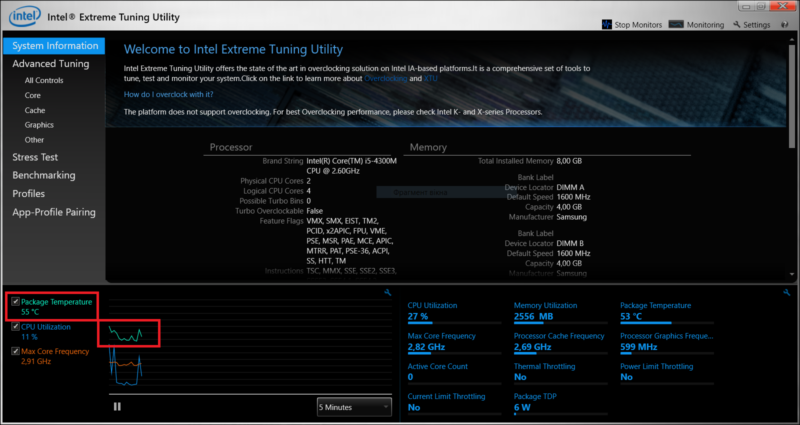
- В Ryzen Master информация о температуре расположена слева посредине, возле индикатора частоты ядер.
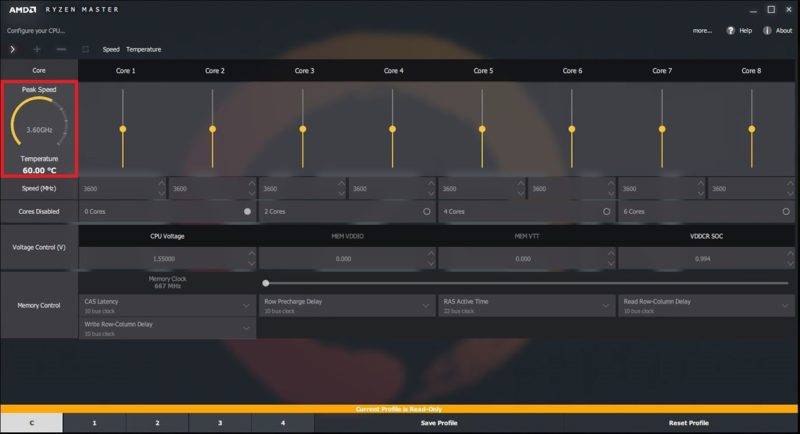
Нагрузите компьютер различными задачами, а затем вернитесь к этим приложениям и посмотрите на графики изменения температуры. Так вы сможете оценить эффективность вашей системы охлаждения.
Как определить температуру процессора – Core Temp
Популярная и очень простая программа, которая не только выводит основную информацию о процессоре и его температуре, но еще и обладает простым интерфейсом, переведенном на русский язык. Использовать Core Temp можно на операционных системах Windows 7 и новее.
- Скачайте Core Temp из официального сайта и запустите установщик. Внимательно следите за флажками на окне установщика, поскольку на одном из шагов приложение предложит вам установить какую-то рекламную дичь. Снимите с нее галочку, чтобы потом не чистить компьютер от разного хлама.
- Запустите приложение с ярлыка. В нижней части окна вы увидите раздел Температура, где будет отображаться максимальный порог вашего процессора и текущая общая температура с минимальными и максимальными значениями.

Этого достаточно для того, чтобы проследить за температурой процессора в различных сценариях работы. При желании вы можете настроить под себя большое количество параметров Core Temp. Приложение позволяет выводить температуру в системном трее, предупреждать о достижении критических температур и многое другое. Несмотря на свою простоту, Core Temp весьма и весьма мощное приложение, способное выполнять большое количество задач и при этом оставаться максимально незаметным.
Как проверить температуру процессора – Speccy
Об этом приложении мы уже рассказывали в статье «Как узнать характеристики компьютера». Кроме показа общей информации о вашей системе, приложение может следить за температурными датчиками вашего железа. Здесь дело не ограничивается процессором – Speccy умеет считывать информацию с датчиков процессора, материнской платы, видеокарты и накопителей.
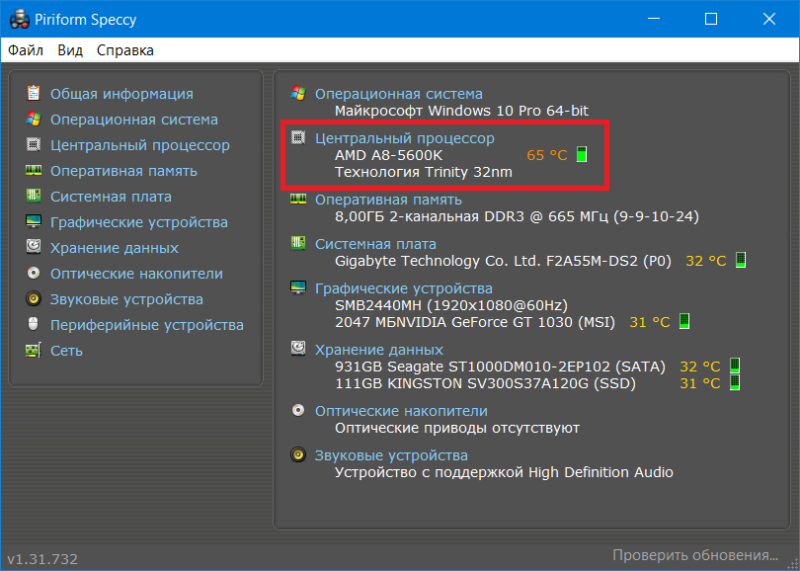
- Скачайте приложение Speccy из официального сайта и установите его на компьютер. Как вариант, можно воспользоваться портативной версией, чтобы не устанавливать лишний софт.
- Запустите Speccy из созданного ярлыка и сразу же на главной странице вы увидите базовую информацию о вашей системе. Она включает в себя операционную систему, процессор и его температуру, оперативную память, ее объем, частоту и тайминги, материнскую плату и ее температуру, графику и ее температуру, доступные накопители и их соответствующую температуру.
- Попробуйте нагрузить компьютер различными задачами и последить за изменением показателей температуры компонентов. Для максимальной точности эксперимента можно параллельно запустить несколько приложений для слежения и понаблюдать за их результатами.
Как узнать температуру процессора через HWMonitor
Очень популярная программа, которую мы сами постоянно используем для мониторинга показателей системы. Как и Speccy, Hardware Monitor позволяет отслеживать максимальное количество сенсоров и параметров вашего компьютера при максимально простом и интуитивно понятном интерфейсе.

- Скачайте HWMonitor из официального сайта и установите его на компьютер.
- Запустите приложение с ярлыка и разверните дерево с сенсорами. Вам надо найти параметр с названием вашего процессора (на скриншоте это старый-добрый A8-5600K), а затем подраздел Temperatures. Затем смотрите на значение в столбце Value для параметра Package. Это и есть температура вашего процессора. Соседние столбцы – это минимальное и максимальное зафиксированные значения.
При желании вы можете последить за другими параметрами – вольтаж, энергопотребление, нагрузка на ядра, скорость вращения вентиляторов, температура других датчиков, сокета, видеокарты, накопителей и так далее.
Как измерить температуру процессора в AIDA64
Пожалуй, самый лучший из всех методов, поскольку в этой мощной утилите можно не только посмотреть всю самую подробную информацию о вашей системе, но и провести стресс-тесты отдельных компонентов. Учтите, что AIDA64 – платный софт, который надо покупать, чтобы получить доступ ко всем возможностям. К счастью, демонстрационной версии на 30 дней будет достаточно, чтобы проследить за температурой вашего процессора в различных условиях работы (простой и пиковая нагрузка).
- Скачайте AIDA64 из официального сайта и установите на компьютер.
- Запустите приложение и в левом меню разверните Компьютер – Датчики. В правой части найдите раздел Температуры, где будут отображаться температуры системной платы, процессора, графики и накопителей. Последние не будут доступны, если вы используете демонстрационную версию приложения.
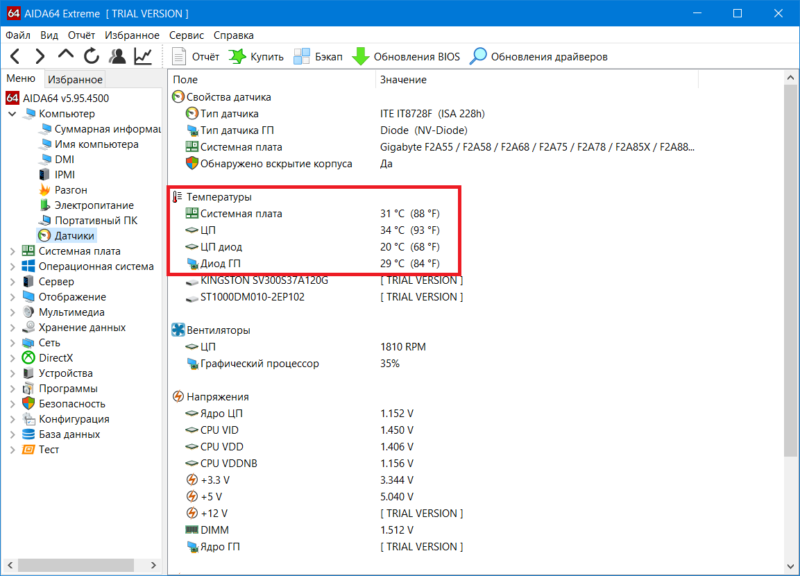
- Разобравшись с базовой температурой, попробуйте нагрузить процессор для проверки температуры в стресс-тесте. Для этого нажмите Сервис – Тест стабильности системы.
- В левой части установите флажок возле Stress CPU, а на верхнем графике выделите устройства, температуру которых вы хотите узнать. После этого нажмите кнопку Старт в левом нижнем углу. График нагрузки процессора сразу вырастет до максимума, а за ним поползут вверх и значения температуры процессора. Если после нагрузки ваш компьютер выбивает, значит у вас проблема в системе охлаждения, железе или его конфигурации разгона.
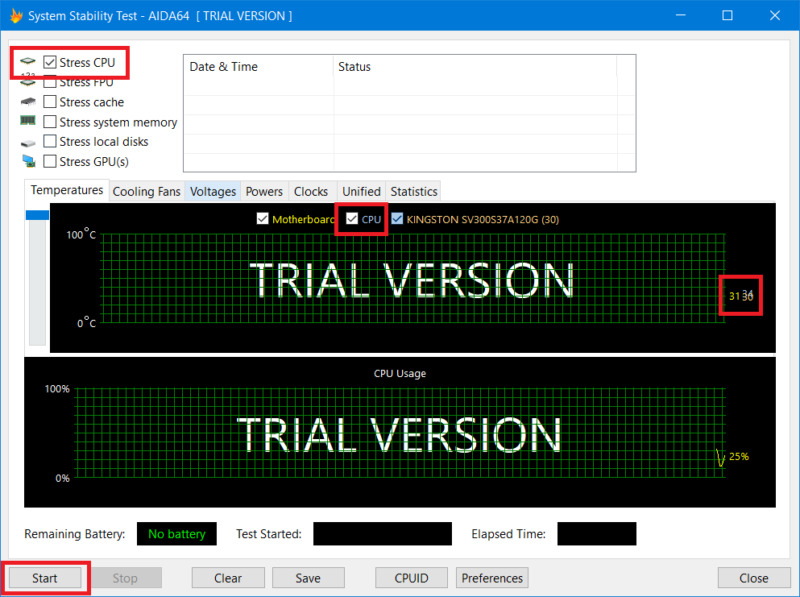
Проверка температуры процессора в SpeedFan
Еще один нестандартный, но вполне рабочий метод. Утилита SpeedFan хорошо известна своей возможностью управлять скоростью вентиляторов охлаждения компьютера. Вместе с этим она отображает температуру процессора в реальном времени.
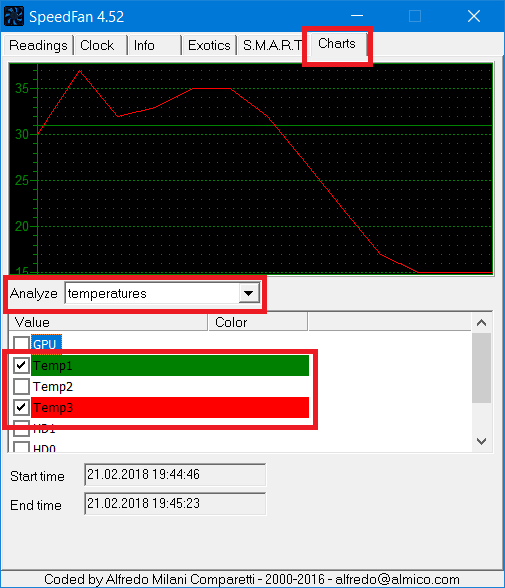
- Скачайте SpeedFan из официального сайта и установите.
- Запустите SpeedFan и перейдите на вкладку Charts.
- Отметьте флажками устройства, за температурой которых вам надо следить. Перед этим не забудьте выбрать пункт Temperatures из выпадающего меню Analyze.
- По мере слежения за температурой пробуйте изменять скорость вращения вентиляторов, чтобы подобрать оптимальный баланс между шумом и температурой процессора. Как и CoreTemp, SpeedFan умеет отображать температуру в системном трее, что удобно для мониторинга при работе с компьютером.
Какая должна быть нормальная температура процессора
Процессоры из года в год становятся все более продвинутыми и энергоэффективными. Уменьшение техпроцесса приводит к снижению энергопотребления и тепловыделения. Нет универсального правила, которое определяет правильную температуру процессора.
Оптимальные температуры зависят от количества ядер и их мощности, типа материала теплоотвода под крышкой и качества используемой архитектуры. Лучше всего открыть сайт производителя вашего процессора и найти конкретно вашу модель. В спецификациях будет указана максимальная рабочая температура. Чем ниже, тем лучше.
В простое температура процессора не должна превышать 30-40 градусов, а под нагрузкой ее лучше всего удерживать в пределах не выше 75-80 градусов. Если ваш процессор уходит за эти рамки, задумайтесь об улучшении вашей системы охлаждения или хотя бы ее чистке. Полезные советы относительно поддерживания низкой температуры процессора вы найдете в отдельной статье «Как уменьшить температуру процессора».
Автор поста
Источник: wp-seven.ru
Где посмотреть и как узнать температуру процессора на ПК с ОС Windows 10

Компьютер состоит из множества компонентов, главным из которых является центральный процессор. Это основной элемент, выполняющий вычислительные действия, и от него напрямую зависит, насколько комфортно будет пользоваться ПК. Наряду с такими характеристиками, как производительность ЦП, важна также температура процессора на операционной системе Windows 10. Далее разберемся, на что она влияет, и как ее проверить.
Для чего нужен контроль температуры процессора

При выполнении ресурсоемких задач процессор предсказуемо начинает греться. Это происходит из-за того, что ЦП выполняет множество вычислительных действий, которыми его нагрузил пользователь. Для охлаждения процессора в компьютере предусмотрена система охлаждения. Обычно она представлена в виде вентиляторов, старающихся остудить ЦП холодным воздухом. Однако это удается далеко не всегда, и нагретое «железо» становится следствием многих проблем:
- лаги при выполнении простейших задач;
- зависание Windows 10;
- случайная перезагрузка ПК.
Кроме того, перегрев нередко становится главной причиной выхода компьютера из строя. То есть, допустив сильный нагрев CPU, пользователь попросту рискует лишиться своего устройства, из-за чего придется либо менять процессор, либо покупать новый ПК. Чтобы не допустить подобных осложнений, рекомендуется постоянно следить за температурными показателями компьютера. Сделать это можно как встроенными средствами Windows 10, так и при помощи специальных программ.

На заметку. Оптимальной температурой процессора при выполнении ресурсоемких задач считается диапазон 60-70 °C. При этом допускается кратковременный нагрев до 90-105 °C. Если выйти за обозначенные рамки, то сократится срок службы ПК, или он сразу же выйдет из строя.
Как ее узнать средствами Windows 10
С целью мониторинга вычислительных показателей многие люди используют встроенный инструмент «Диспетчер задач». Однако он не показывает температуру процессора, а лишь демонстрирует его загруженность. Поэтому найти способ просмотра температурных показателей бывает достаточно сложно. Правда, есть несколько, пускай и не самых удобных, но стопроцентно действенных, методов узнать текущий нагрев CPU без обращения к стороннему софту.
PowerShell
Инструмент PowerShell представляет собой интерфейс для обработки пользовательских запросов. Путем ввода специальных команд пользователь может запустить те или иные процессы на компьютере, а также получить необходимые сведения о CPU, включая температуру. Чтобы получить столь важную информацию, вам понадобится:
- Щелкнуть ПКМ по иконке «Пуск».

- Запустить PowerShell с правами Администратора.
- Ввести запрос «get-wmiobject msacpi_thermalzonetemperature -namespace «root/wmi»».
- Нажать на клавишу «Enter».
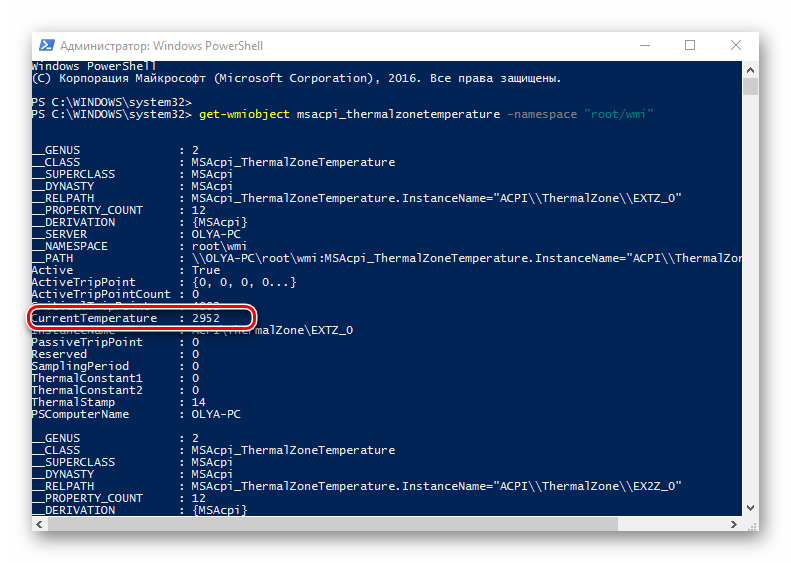
После этого внутри PowerShell появится список с различными данными о вашем процессоре. Температуру следует искать напротив пункта «CurrentTemperature». Обратите внимание, что значение в PowerShell выражено не в градусах Цельсия, а в градусах Кельвина, умноженных на 10. Для приведения показателей в привычный вид нужно разделить указанное число на 10, а затем воспользоваться онлайн-конвертером, который вы запросто найдете в интернете.
С помощью BIOS (UEFI)
Этот способ просмотра показателей считается еще менее удобным, зато вам не придется переводить указанные единицы в градусы Цельсия. Вся информация уже представлена в привычных для нас величинах, а потому для проверки температуры понадобится всего лишь:
- Перезагрузить компьютер.
- Во время повторного включения зажать клавишу «Del» или «F2».
- Перейти в раздел «H/W Monitor».
- Изучить информацию, представленную в пункте «CPU Temperature».

В зависимости от модели материнской платы некоторые пункты меню могут отличаться. Если вы не можете найти раздел «H/W Monitor», то ищите необходимую информацию в «PC Health Status», «Power», «Status», «Monitor» или «Hardware Monitor».
Кроме того, учтите, что инструкция, приведенная выше, актуальна для меню BIOS. Если на вашем компьютере используется UEFI, то интерфейс будет значительно отличаться. Но это не должно стать серьезной помехой, так как практически во всех UEFI присутствует русский язык, а если его нет, то найти интересующий раздел можно интуитивно, отталкиваясь от пунктов вроде «Monitor» или «Status».
Гаджеты
Если вы хотите, чтобы показывалась температура ПК на рабочем столе, а не в каких-то глубоких меню, то рекомендуется установить гаджет на главный экран. Для этого воспользуйтесь инструкцией:
- Кликните ПКМ по свободной области рабочего стола.
- Перейдите в меню «Гаджеты».
- Выберите виджет, отвечающий за мониторинг CPU (обычно называется «Индикатор ЦП).
Важно. По умолчанию на Windows 10 недоступны гаджеты для рабочего стола. Их необходимо скачивать дополнительно в виде специальных комплектов, которые можно найти в интернете.

После завершения всех шагов инструкции на рабочем столе появится индикатор, показывающий температуру процессора, а также его загруженность. При необходимости допускается использование сторонних виджетов, которые скачиваются отдельно.
Сторонние утилиты
К сожалению, стандартные средства Windows 10 не позволяют с должным уровнем комфорта мониторить температуру CPU. Поэтому большинство пользователей справедливо обращается к помощи сторонних программ, способных показать необходимую информацию за пару кликов. Ниже рассмотрим лучшие приложения для мониторинга ресурсов ПК.
CPU-Z
Довольно популярная программа, которая распространяется на бесплатной основе. Через нее можно посмотреть нагрев видеокарты или центрального процессора. При этом стоит отметить, что CPU-Z не осуществляет мониторинг в постоянном режиме. Пользователю необходимо запустить тест:
- Скачайте и установите CPU-Z.
- Откройте приложение.
- Перейдите во вкладку «Тест».
- Нажмите на кнопку «Тест ЦП».
- По окончании тестирования нажмите на «Проверка», а затем щелкните по кнопке «Подтверждение».

Тест не займет много времени, а по его завершении перед пользователем открывается окно с подробными характеристиками процессора. Нагрев необходимо искать напротив пункта «Temperature».
AIDA64
Еще одно приложение, с помощью которого удается проверить нагрев. Отличительная особенность AIDA64 заключается в том, что утилита показывает не общую температуру процессора, а показатели каждого ядра по отдельности. Также демонстрируются параметры других датчиков:
- Запустите AIDA64 после установки.
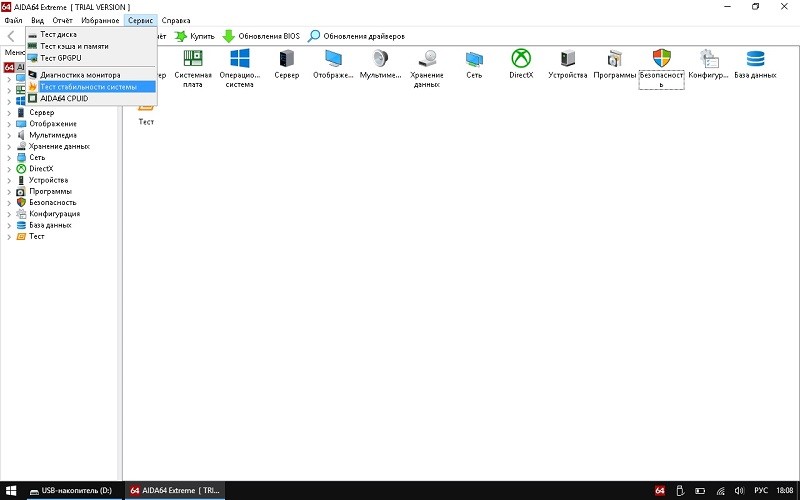
- Раскройте вкладку «Компьютер».
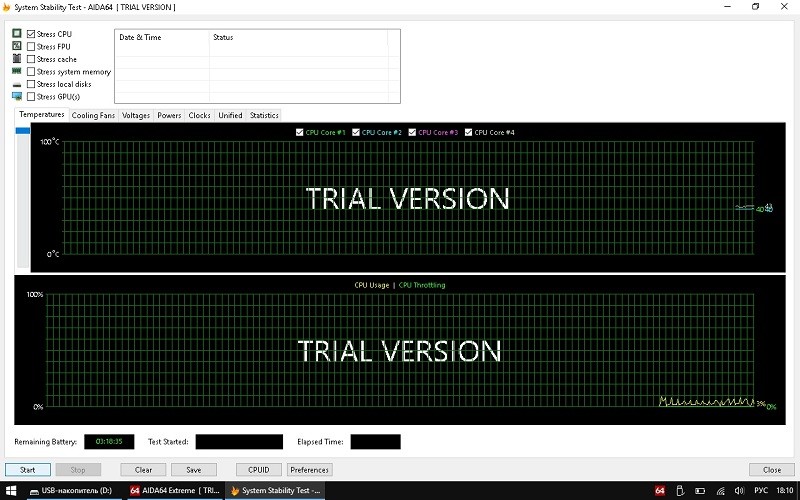
- Перейдите в раздел «Датчики».
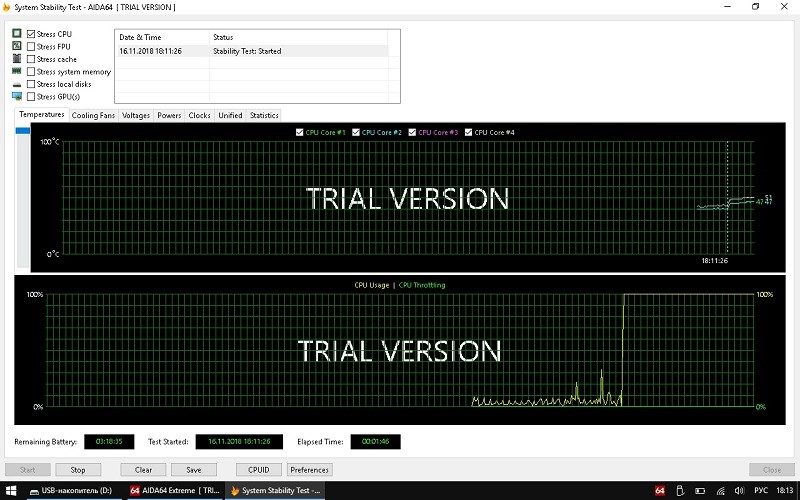
Здесь вы увидите значения для системной платы, ядер центрального процессора и видеокарты. Сведения демонстрируются в режиме реального времени и ежесекундно обновляются. Сама AIDA64 не влияет на производительность компьютера, а потому информацию можно расценивать как правильную и не требующую дополнительной конвертации.
Speed Fan
Еще одна неплохая программа для вашего компьютера. Приложение является бесплатным и обладает кучей преимуществ:
- демонстрация и анализ данных с подробными графиками;
- регулировка некоторых параметров ПК;
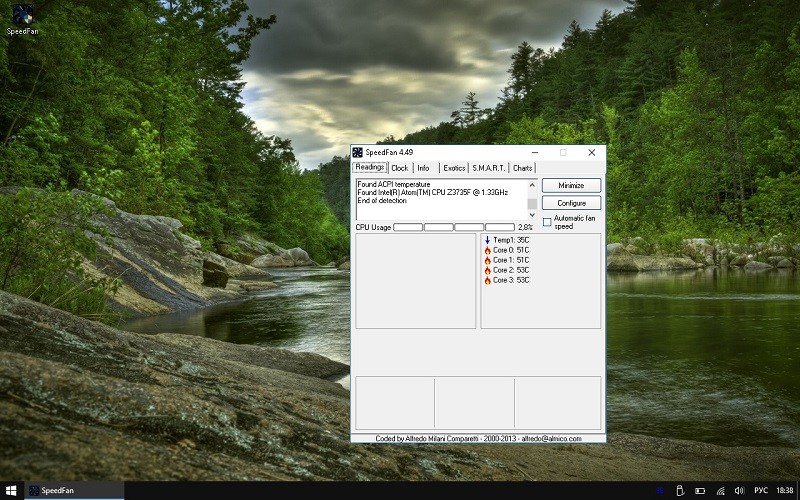
- достоверное измерение температурных показателей;
- наличие русского языка.

Словом, Speed Fan – оптимальный инструмент не только для проверки температуры CPU, но и для решения других задач, связанных с аппаратной частью устройства. Чтобы получить необходимые сведения, необходимо просто запустить приложение и перейти во вкладку «Charts», где отображается нагрев каждого ядра процессора, а на графиках демонстрируется изменение показателей в режиме реального времени.
Piriform Speccy
Незаменимый инструмент для владельца ноутбука или стационарного компьютера. Программа обладает простым интерфейсом и не содержит в себе лишнюю информацию. Таким образом, получить информацию без дополнительной инструкции сможет даже новичок. А если какие-то затруднения все-таки возникнут, то обратитесь к инструкции:
- Запустите Piriform Speccy.
- Откройте раздел «Общая информация».
- Изучите данные, представленные в пункте «Центральный процессор».
Температура отобразится рядом с названием ЦП. Также перед пользователем появится шкала, позволяющая оценить текущие показатели и понять, насколько сильно нагрелся компьютер.

Core Temp
Также измерить температуру ЦП можно при помощи Core Temp. Это еще одна бесплатная программа, которая ведет статистику о вашем компьютере. Демонстрация температурных значений происходит в режиме реального времени, а для просмотра информации нужно лишь запустить приложение. Утилита обладает минималистичным интерфейсом, и температура указывается на главном экране.
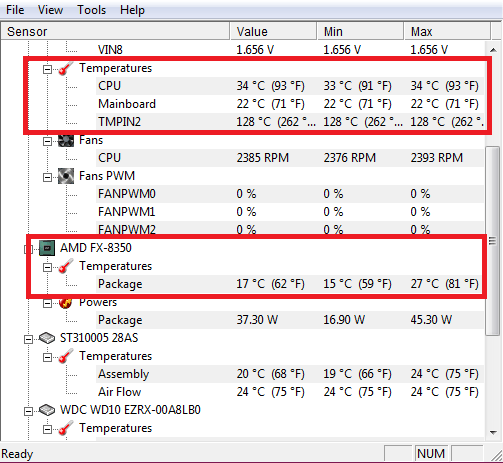
CUPID HW Monitor
Неплохой вариант приложения, чтобы определить нагрев CPU. Как и в случае с AIDA64, в CUPID HW Monitor отображается температура отдельных ядер. Для получения необходимых сведений потребуется запустить приложение, а затем поочередно раскрыть вкладки с названием ПК и наименованием процессора.

HW Info
Заключительное приложение, на котором хотелось бы сосредоточить ваше внимание. Фишка HW Info заключается в интуитивно понятном интерфейсе. Даже без русскоязычной локализации любому пользователю ясно, что после запуска программы необходимо перейти в раздел «Sensors», так как соответствующая вкладка сопровождается иконкой в виде термометра. Здесь вы и узнаете температуру материнской платы или процессора.

Что делать, если температура повышена
Сильный нагрев ЦП становится причиной многих проблем. Если вы заметили, что температурные показатели компьютера вышли из нормы, то сделайте следующее:
- Закройте лишние приложения. Особенно нужно проверить раздел с автозагрузкой.
- Выполните проверку на вирусы.
- Обновите драйверы для аппаратных элементов ПК.
- Очистите кулеры.
Обслуживание системы охлаждения ПК заключается не только в очистке кулера, но и в замене термопасты CPU. Специалисты рекомендуют менять ее раз в год. Сделать это можно как самостоятельно, так и в рамках обращения в сервисный центр.
Источник: it-tehnik.ru